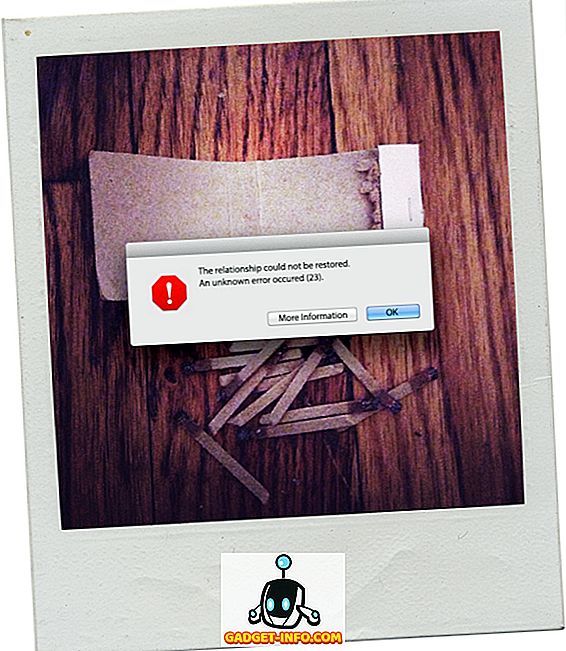원래 Google 홈은 작년에 Amazon Echo의 직접 경쟁자로 발표되었지만 출시 당시에 기능이 충실한 곳이 없었지만 지난 해에 꾸준히 기능을 개선했으며 현재 돈이 살 수있는 최고의 스마트 스피커 중 하나. 실제로, 회사는 최근에 회사의 AI 기반 소프트웨어 인 Google Assistant에 의해 구동되는 몇 가지 새로운 홈 장치 인 Home Max 및 Home Mini도 출시했습니다. 따라서 새로운 Google 홈 스마트 스피커 중 하나를 구입하거나 이미 오래된 스피커를 사용하려는 경우에 대비하여 알아 두어야 할 가장 유용한 Google 홈 트릭은 다음과 같습니다. 약:
최고의 Google 홈 트릭 당신이 시도해야한다.
1. Google 홈 이름 바꾸기
기본적으로 Google 홈의 이름은 'xyz 홈'으로 지정됩니다. 여기서 'xyz'는 침실, 주방, 거실 등일 수 있습니다. 대부분의 사용자가 해당 명명법을 완벽하게 준수하지만, 일부 사용자는 이름을 더 의미 있고 개인화하기를 원할 수 있습니다. 집에 기기 가 두 개 이상있는 경우 Google 홈 기기의 이름을 바꾸는 것도 유용합니다 . 그렇다면 Google 홈 앱의 몇 가지 간단한 설정을 변경하여 모든 Google 홈의 이름을 맞춤 설정할 수 있습니다. 아래 그림과 같이 장치> 메뉴 (세 점)> 설정 으로 이동하십시오.

이제 변경할 이름 을 누르고 원하는 이름 을 입력하십시오. 변경 사항을 저장하려면 '확인'을 탭하는 것을 잊지 마십시오. 보시다시피, 우리는 'Office Home'을 'Beebom Home'으로 이름을 바꾸고 예상대로 작동했습니다. 동일한 방식으로 Chromecast 기기의 이름 을 변경할 수도 있습니다.

2. Chromecast 기기 제어
휴대 전화의 Google Assistant가 최근에야 Chromecast 기기를 제어 할 수있는 능력을 얻었지만 홈은 이동 중에 바로 기능에 축복을 받았습니다. Chromecast 플랫폼의 장점 인 Google 홈과 최고의 기능 중 하나입니다. Google 홈의 Chromecast 통합으로 음성 명령을 실행하여 재생 제어, 노래 건너 뛰기, 일시 중지, 다시 시작, 중지, 볼륨 변경 등의 작업을 수행 할 수 있습니다. 오디오와 동영상 모두에서 작동하며 미디어를 보낼 Chromecast 기기를 지정할 수 있습니다.

3. IFTTT 설정
대부분의 공상 과학 영화 감독이 생각한 스마트 홈 컨셉은 오늘날의 현실과는 거리가 멀기 때문에 원하는 방식으로 모든 작업을 수행 할 수 있도록 여기저기서 몇 가지를 조정해야합니다. 바로 IFTTT가 제공됩니다. 서비스를 사용하면 공식적으로 서로 호환되지 않는 경우에도 다른 스마트 기기와 Google 홈을 통신 할 수 있습니다.
사용자가 알지 못하는 경우 IFTTT는 Google 홈 명령을 사용하고 지시 사항을 다른 스마트 기능으로 보내어 원하는 방식으로 정확하게 작동하도록하는 무료 서비스입니다. Google 홈에서 할 수있는 일의 경계를 확장하는 데 진정으로 관심이 있다면 Google 홈에 IFTTT 를 설정하기 만하면됩니다. Google 홈에서 IFTTT를 사용하는 방법에 대한 자세한 가이드가 있으므로 여기에서 확인할 수 있습니다.

4. 음악 스트리밍 서비스 및 뉴스 소스 설정
노래를 재생할 때 사용할 음악 서비스 와 전 세계의 최신 정보를 따라 잡을 때 사용할 뉴스 소스를 지정할 수 있습니다. Google 홈은 이미 Spotify 및 Play 뮤직에서 음악을 제어 할 수 있지만 Deezer가 최근에 Google Home을 플랫폼에 통합한다고 발표하면서 이제 좋아하는 스마트 스피커로 음악을 스트리밍 할 수있는 또 다른 옵션이 제공됩니다. 이 모든 작업을 수행하려면 Google 홈 앱에서 설정> 더보기 로 이동해야합니다. 이 옵션을 사용하여 주소를 설정하고 집에 전화 할 내용을 알릴 수도 있습니다.
5. 블루투스를 통해 음악 재생
작년에 상업적으로 출시 된 Google Home은 여전히 대부분의 작업이 진행 중입니다. 이미 설립 된 경쟁사 인 아마존 에코 (Amazon Echo)가 이미 갖고있는 많은 기능이 없었습니다. 눈에 띄지 않는 부분 중 하나는 블루투스 스트리밍을 사용할 수 없다는 것이 었는데, 이는 많은 사용자들 사이의 주요 경쟁 포인트였습니다. 그러나 검색 자이언트 가 Google 홈을 블루투스 스피커로 바꾼 업데이트를 밀어 낸 지 몇 주 전에 바뀌 었습니다. 이제 휴대 전화를 기기와 페어링하여 원하는 오디오를 스트리밍 할 수 있습니다.
- 그렇게하려면 Google 홈에 "OK, Google, 블루투스 페어링" 이라고 말하면됩니다. 그러면 근처의 모든 블루투스 기기에서 스피커가 검색되며 블루투스 설정으로 이동하여 휴대 전화와 페어링 할 수 있습니다.
- 음성 명령없이 Google 홈 앱을 통해이 작업을 수행 할 수도 있습니다. 이를 위해서는 위의 (1)에서 설명한대로 기기> 설정 으로 이동 한 다음 아래쪽으로 스크롤합니다. "페어링 된 블루투스 장치> 페어링 모드 사용"을 탭합니다 . 그렇게하면 '페어링 모드'가 사용 설정되었다는 메시지가 표시되며 휴대 전화의 블루투스 설정으로 이동하여 Google 홈과 페어링해야합니다.

블루투스를 통해 Google 홈에서 음악을 재생하는 방법에 대한 자세한 기사를 확인할 수 있습니다.
6. Google 홈으로 개인 여행사 만들기
Google 홈으로 할 수있는 또 하나의 좋은 방법은 Google Flights에서 항공사 일정 및 항공권 가격을 검색하는 것 입니다. 또한 가격 변경에 대한 알림 이메일을 설정할 수 있습니다. 항공편에 대한 빠른 견적을 얻으려면 "OK, Google, 런던 왕복 요금이 얼마입니까?"또는 "OK, Google, 뉴욕으로의 저가 항공편"과 같이 말할 수 있습니다. 그런 다음 Google 홈은 Google 홈 앱의 집 주소를 사용하여 가장 가까운 공항을 결정하고 사용자가 요청한 위치로의 왕복 여행에 대한 예상 가격을 제공합니다.
7. Google 홈 미리보기 프로그램에 등록하십시오.
불과 몇 달 전에 Google Google은 사용자가 공개적으로 발표되기 전에 사용자가 스마트 스피커의 새로운 기능에 액세스 할 수있는 Google 홈 미리보기 프로그램을 발표했습니다 . 이것들은 테스트 또는 베타 빌드가 아니며 대신 최종 릴리스 버전과 동일한 수준의 안정성을 갖습니다. 또한 미리보기 프로그램에 등록한 사용자는 의견 및 제안 을 Google 홈 팀 에 제출할 수 있습니다. Google 홈 소유자이고 최첨단 기술을 계속 사용하고 싶다면 훌륭한 옵션입니다. 기능을 사용하는 방법에 대해 자세히 알고 싶으면 주제에 대한 자세한 자습서를 확인하십시오.

8. IFTTT로 조명 끄기
IFTTT를 일단 Google 홈으로 설정하면 멋진 것들이 많지만, 가장 좋아하는 기능 중 하나는 길고 가벼운 화면을 통과하지 않고 간단한 음성 명령으로 스마트 조명 을 끌 수있는 기능입니다. "Ok Google, 모든 조명 끄기". 옵션을 활성화하려면 집에 IFTTT를 설정하고이 TFTTT 애플릿을 사용하여 Philips Hue 스마트 조명을 끄십시오. 기본적으로 명령어는 'Ok Google, 취침 시간'으로 충분하지만, 단어 나 구 를 개인적인 '전진'명령으로 지정할 수도 있습니다.

9. Google 홈의 편안한 소리를 시험해보십시오.
Google 홈은 생산성의 관점에서 당신을 돕는 데 능숙 할뿐만 아니라 실제로 주변 의 차분한 다양한 소리로 긴장을 풀고 긴장을 풀 수 있도록 영혼을 위해 필요한 음식을 제공 할 수도 있습니다 . Google에 소리를 집어 내고 "Help Relax"또는 "Play Ambient Noise"로 요청하거나 집에 "Play fireplace sounds", "Play river sounds", " 놀이 숲 소리 "등
10. 음성 인식 기능을 가진 게스트 모드 및 다중 사용자
Amazon Echo는 Google 홈보다 많은 이점을 가질 수 있지만, 후자가 이전보다 높은 점수를 얻는 것이 중요 합니다. 즉, 여러 사용자를 동시에 지원할 수 있습니다. 실제로 Google 홈은 각 사용자를 음성 으로 인식 하도록 교육받을 수도 있습니다. 즉, 가족이나 평소 친구들이 나만의 '내 요일'요약을 만들고 Spotify 및 Google Play 뮤직과 같은 가입 서비스를 공유 할 수 있습니다. 매번 로그인하여 각 서비스에서 로그 아웃하십시오. 아래를 보려면 기기> 게스트 모드 로 이동 한 다음 토글 스위치를 켭니다.

11. 미리 알림을 Evernote에 저장하십시오.
Google 홈은 미리 알림을 저장하지 못하지만 Evernote를 사용하면 좋은 해결책이 있습니다. Evernote 계정을 IFTTT에 연결 한 후에이 애플릿을 사용하여 "Ok Google, Evernote에 말하기 ..."또는 "Ok Google, 메모 작성 ..."다음에 저장하려는 알림이 나오면 알림이 나타납니다. Evernote에 저장되어 있습니다. Google 홈으로 음성 알림을 저장할 수는 없지만 IFTTT 덕분에 Evernote 사용자는 불가능하지 않습니다.

12. 음성으로 Netflix 제어
Google 홈은 Netflix와 물론 YouTube와 같은 몇 가지 스트리밍 서비스와 호환됩니다. 그렇다면 음성 명령을 사용하여 동영상 재생을 제어 하는 Chromecast 기기 만 있으면 됩니다 . 전체 설정 과정을 마치면 '안녕하세요, TV에서 카드 하우스보기'또는 'Chromecast에서 Play Taylor Swift 뮤직 비디오'와 같은 항목을 말할 수 있습니다. 그러면 좋아하는 엔터테인먼트를 더 이상 스트리밍하지 않아도됩니다. 시각. 현재 Netflix 및 YouTube 만 지원 되지만 곧 다른 서비스가 추가 될 예정입니다.
13. 교통 게시판 얻기
Google 홈으로 출퇴근길, 교통 상황 및 예상 도착 시간에 대한 실시간 최신 정보 를 전달할 수 있습니다. 설치 과정에서해야 할 일은 집 주소에 넣고 Uber를 방문하는 것과 같은 방식으로 특정 대상을 지정하는 것입니다. 거기에서 "LaGuardia Airport에 도착하는 데 얼마나 걸릴 것입니까?"라는 장치를 묻는 것만 으로도 우세한 교통 상황을 기반으로 상당히 상세한 결과를 얻을 수 있습니다 . 보다 정확한 답변을 얻기 위해 운송 수단을 지정할 수도 있습니다. 이를 위해 "도보 거리 / 자전거 / 버스 / 기차를 타고 라구 아 디아 공항까지 얼마나 걸리나요?"라고 물어보십시오.
14. 상점 오픈 여부 확인
Google 홈은 또한 상점이 열려 있는지 여부를 확인할 수 있으며 그렇게하기 위해 필요한 것은 "OK Google, 가장 가까운 월마트가 닫힐 때 확인"입니다. 이 트릭 은 슈퍼마켓 체인에서부터 영화관, 레스토랑, 약국, 그 중간에 이르기까지 모든 종류의 비즈니스 에서 모든 기능을 수행합니다.
15. 누락 된 경우 전화 찾기
Google 홈이있는 경우 IFTTT 레시피에서 일종의 기능을 추가 할 가능성이 큽니다. 집 안의 어딘가에서 스마트 폰을 잘못 배치했으며 전화를 걸 사람이 있어야 그 위치를 알 수 있다고 해봅시다. 소파에 놓인 쿠션 사이에 끼어 있거나 침대와 탁자 사이의 작은 틈을 통해 미끄러 져 들어갔을 수 있으며 현재는 아래 카펫 위에 놓여 있습니다. 그러나 울리지 않으면 알 수있는 방법이 없습니다. 글쎄요, 구조 대원에게 다시 한번 말하십시오. "OK Google, 내 휴대 전화 찾기"라고 말하면 Google 홈에서 전화를받을 수 있습니다. 전화 가 오면 즉시 추적 할 수 있습니다.
16. Google 홈 부활절 달걀
Google Assistant와 Amazon Alexa가 공통점을 가진 것은 유머 감각입니다. 그렇다면 Google 홈에서 몇 가지 재미있는 반응과 재담을 기대할 수 있으며 실망하지 않을 것입니다. 어쨌든 Google 은 제품 라인업 전반에 '부활절 달걀 (Easter Eggs)' 을 많이 넣은 것으로 유명합니다. 홈도 예외는 아닙니다. 전반적인 목록은 상당히 넓지 만 특히 재미있는 응답은 "OK Google, 나에게 샌드위치를 만들어라"라고 말하면서 조수가 "스스로 만들어라"라고 대답함으로써 촉발 될 수 있습니다. 조수와 함께 자세에 대해 이야기하십시오! 당신이 시도 할 수있는 다른 것들 중에는 "OK Google, 너는 몇 살이냐", "OK Google, 지금 당장 생각하고있는 것", "OK Google, Alexa / Cortana / Siri와 친구입니까?"등이 있습니다.
17. 마이크 비활성화
'항상 켜짐'기능이 USP이지만 모든 개인 정보 보호 설정을 정확하게 조정해야하는 경우 조심하지 않으면 Google 홈이 약간의 사생활 악몽이 될 수 있습니다. 하지만 고맙게도 스위치를 가볍게 치거나 마이크 를 끄면 장치가 수신되지 않습니다 . 스위치는 장치 의 뒷면 에 있으며 마이크 로고가 있습니다. 한 번 누르면 마이크가 켜지고 4 개의 호박색 등이 켜집니다. '항상 켜기'모드로 돌아갈 때 스위치를 다시 누르면됩니다.
18. "내 하루에 대해 말해주십시오"로 일일 요약 및 의제를 받으십시오.
Google Assistant는 Google Assistant의 통합으로 인해 스마트 스피커이기 때문에 기기가 매우 견고한 개인 비서가 될 수 있습니다. 스마트 스피커에서 "OK Google, 내 하루에 대해 말해주세요."명령을 실행하여 특정 날짜 에 대한 의제에 대해 이야기 하도록 요청할 수 있습니다. 이 방법을 사용하면 해당 날짜의 약속 목록, 그 순간의 교통 정보, 해당 지역의 날씨에 대한 업데이트는 물론 원하는 출처의 중요 소식을 얻을 수 있습니다.
19. Google 홈으로 전화 걸기
올해 초 Google I / O 개발자 회의에서 검색 업계의 거물은 Google 홈을위한 수많은 새로운 기능을 발표했으며, 그 중 하나 는 미국과 캐나다의 사용자를위한 핸즈프리 통화 기능을 도입 한 것 입니다 . 이 기능을 통해 사용자는 음성 명령을 통해 현지 비즈니스는 물론 연락처의 모든 사람에게 전화를 걸 수 있습니다. 그러나 불행하게도이 장치는 아직 911과 같은 응급 서비스를 호출 할 수있는 능력을 얻지 못했습니다. 기능을 사용하는 방법에 궁금한 점이 있다면 "Ok Google, 전화하기"라고 말하면 장치가 배치됩니다. 귀하의 어머니에 대한 전화는 물론, 그녀의 전화 번호는 귀하의 휴대 전화에 '엄마'로 저장됩니다.
20. Google 홈으로 쇼핑하기
Google은 올해 초 쇼핑 목록 저장을위한 '통합'통합을 중단했지만 여전히 많은 가정 용품, 식품 저장실 및 Google 홈에서 쇼핑 할 수 있습니다. 그러나 스마트 스피커를 통해 주문할 수있는 것에는 심각한 제한이 있습니다. 단 4 달러에서 100 달러 사이의 가치가 있는 상품 과 주문 당 하나의 아이템 만 제공 할 수 있습니다. 무료 배송은 매장 정책에 따라 최소 25 달러에서 35 달러의 주문에 해당하며 소액 주문의 경우 서비스 요금 또는 배송비가 4.99 달러에서 5.99 달러 사이입니다.
최고의 Google 홈 트릭 당신이 시도해야한다.
구글 홈은 새로운 거물이 검색 엔진에 의해 밀려 나고있을 때 더 많은 능력을 발휘하고 있으며 앞으로 나아갈 수있는 것들이 많을 것이다. 지금은 기기로 시험해 볼 수있는 가장 멋진 것들 중 일부이며 이미이 트릭 중 일부를 사용해 본 적이 있을지 모르지만 이전에 시도하지 않은 다른 것들을 시도해보십시오. 그리고 일단 끝나면 잊지 말고 그들이 어떻게되었는지 알려주십시오. 왜냐하면 우리는 당신의 이야기를 듣기를 좋아하기 때문입니다.